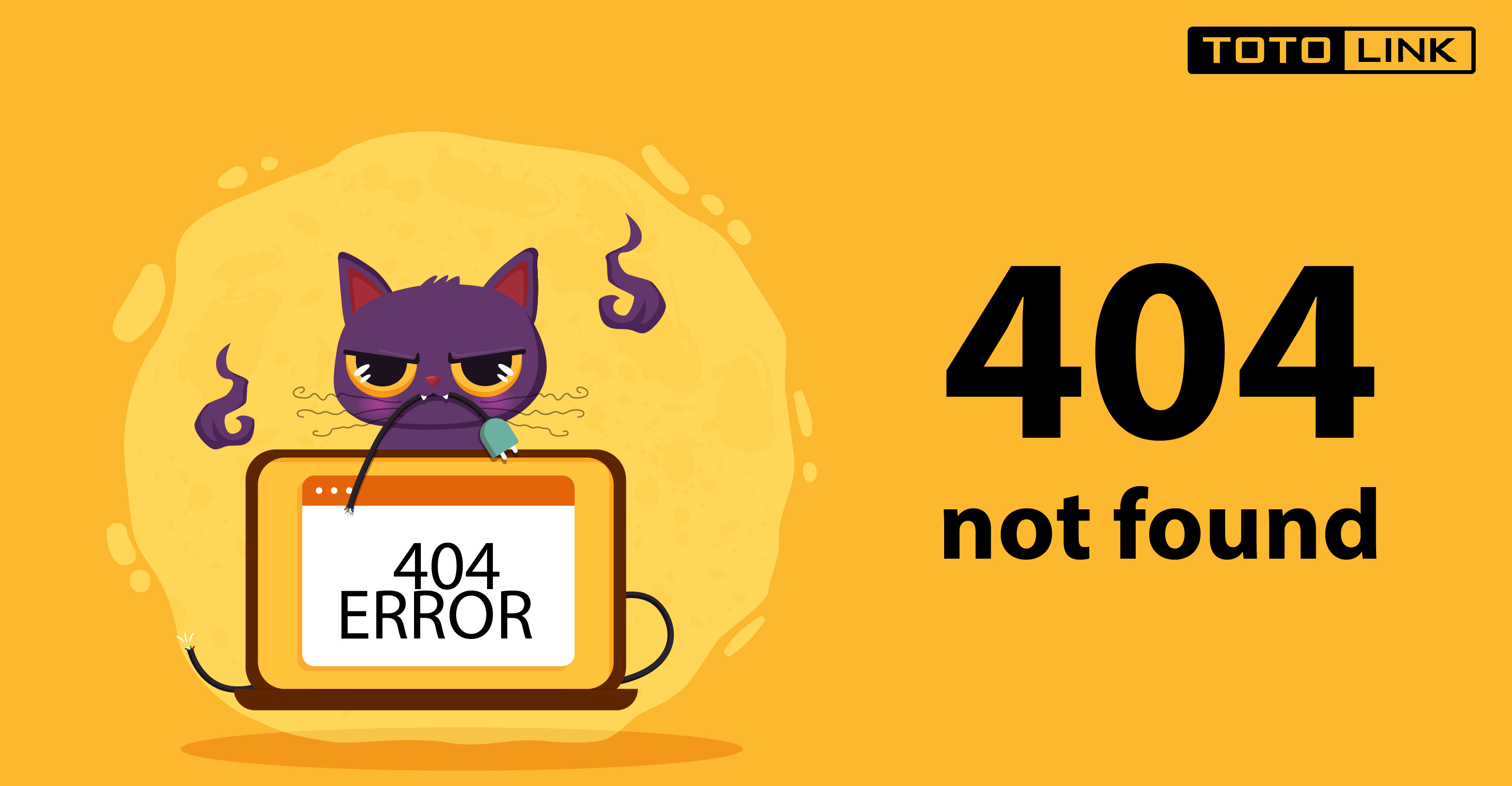Có khi nào bạn đang truy cập vào website nào đó và sau thời gian chờ đợi thật lâu thì trang web lại thông báo 404 Not Found chưa? Chắc chắn ít nhiều gì bạn cũng sẽ vô cùng khó chịu. Vì thế đừng bỏ qua bài viết hôm nay vì những thông tin trong bài viết sẽ giúp bạn khắc phục mã lỗi này hiệu quả.
404 Not Found là lỗi gì?
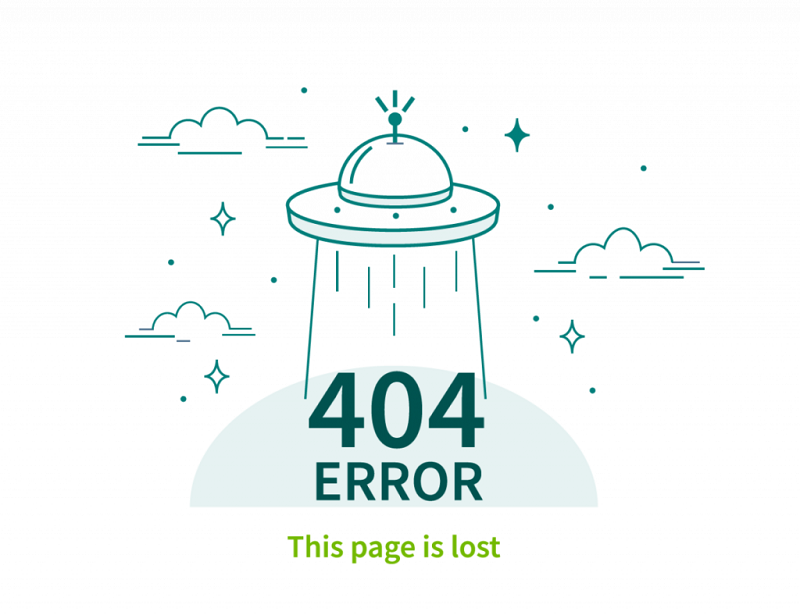
404 Not Found thường xuất hiện khi bạn đang muốn truy cập một website nhưng lại không thể tìm thấy trên máy chủ. Thực chất đây là một 1 mã trạng thái HTTP, đặc biệt tin nhắn thông báo lỗi này sẽ xuất hiện tùy biến dựa vào đặc điểm của từng website. Vậy còn những trạng thái nào để thông báo hình thức về lỗi 404 khi tải trang web nữa?
Một số thông báo mã lỗi HTTP 404 Not Found người dùng thường gặp là:
-
404 Error
-
Error 404 Not Found
-
Error 404
-
404 Not Found
-
The requested URL [URL] was not found on this server
-
404 File or Directory Not Found
-
HTTP 404
-
404 Page Not Found
-
HTTP 404 Not Found
Bất cứ trình duyệt nào, bất cứ hệ điều hành nào đều có khả năng xuất hiện thông báo lỗi 404 Not Found. Nhưng “bối cảnh” mà lỗi HTTP 404 xuất hiện hầu như là khi người dùng mở cửa sổ trình duyệt web thuộc trang đích.
Vì sao lại xuất hiện lỗi 404 Not Found?
Có một vài nguyên nhân dẫn đến lỗi 404 not found nhưng đa số là các nguyên nhân sẽ được liệt kê bên dưới đây.
Những nguyên nhân gây ra lỗi HTTP 404 Error chủ quan
-
Do bạn đã nhập sai địa chỉ URL;
-
Do trang web đã thay đổi tên miền mới nhưng bạn không biết.
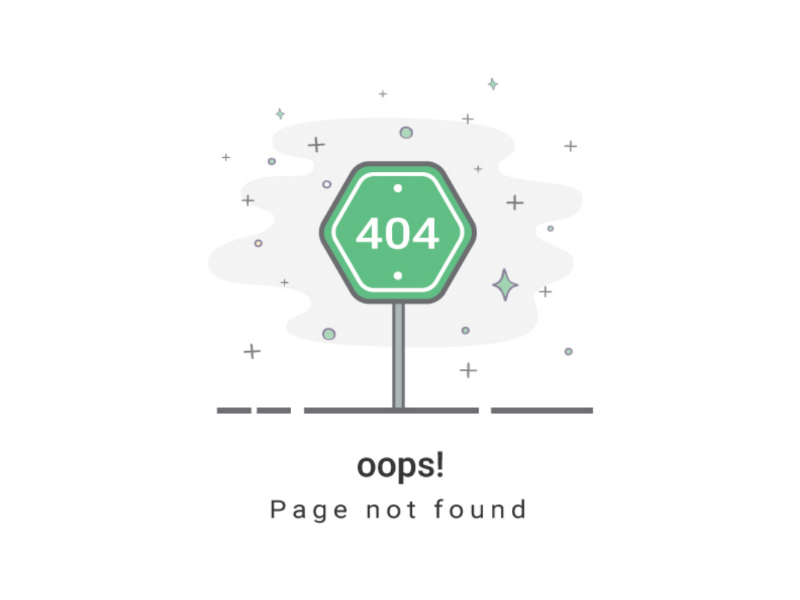
Xét về kỹ thuật, nguyên nhân xuất hiện lỗi 404 phần lớn là do người dùng.
Nguyên nhân gây ra lỗi HTTP 404 Error do khách quan
Khi website đã được di chuyển đến trang mới, thay đổi tên miền mới nhưng vẫn chưa chuyển hướng URL cũ sang địa chỉ mới. Tuy nhiên, nếu gặp phải tình trạng này, người dùng sẽ nhận được thông báo mã lỗi 404 Not Found thay vì tự động được chuyển hướng sang địa chỉ mới.
-
Lưu ý: Máy chủ Microsoft IIS sẽ cung cấp thông tin chi tiết về sự cố lỗi HTTP 404 mà bạn đang gặp. Nhưng người dùng cần phải thêm hậu tố phía sau 404.
Hướng dẫn khắc phục lỗi 404 Not Found khi tìm kiếm website
Tải lại trang web
-
Nhấn phím F5 trên bàn phím;
-
Click vào biểu tượng Refresh/ Reload trên trình duyệt (hình mũi tên quay tròn ở góc trái màn hình máy tính);
-
Đặt chuột vào vị trí địa chỉ của URL sau đó nhấn Enter.
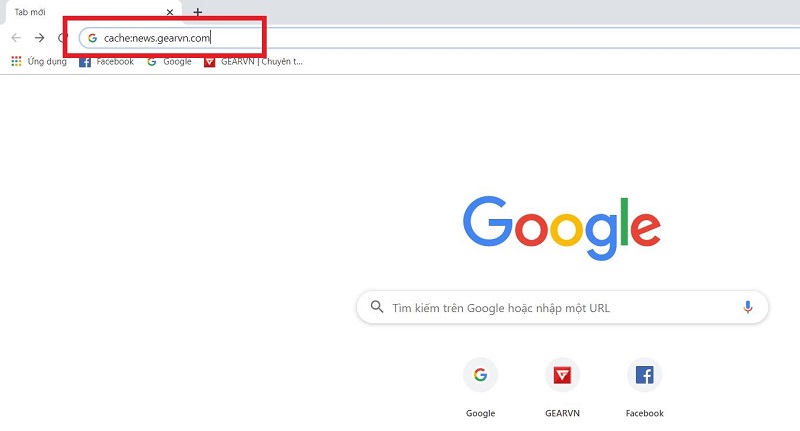
Đây là cách đơn giản nhất mà mọi người thường nghĩ ngay đến khi gặp phải tình trạng mã lỗi 404 Not Found khi tìm kiếm một website. Vì đôi khi lỗi này xuất hiện nhưng thực tế website vẫn hoạt động bình thường, do đó nếu sau 2 3 lần thử tải lại trang thì website sẽ hiện ra.
Kiểm tra tình trạng lỗi
Như đã đề cập, có thể bạn đã nhập sai địa chỉ URL hoặc linh dẫn từ trang khác bị sai. Vì thế bạn hãy kiểm tra thật kỹ địa chỉ website bạn tìm kiếm đã đúng chưa nhé.
Sửa lại URL
Đối với những đường dẫn dài và có thêm những danh mục nhỏ trên địa chỉ đường dẫn thì bạn có thể xóa bớt đuôi phía sau đến khi chỉ còn lại tên website.
Ví dụ bạn có địa chỉ là: www.web.com/x/y/z.htm và không khi search địa chỉ này thì xuất hiện lỗi 404 Not Found. nếu vậy thì bạn có thể xóa bớt địa chỉ từ danh mục nhỏ đến lớn, chẳng hạn như www.web.com/x/y/.htm, rồi đến www.web.com/x/.htm. Thao tác này sẽ có thể khắc phục được lỗi Page Not Found hoặc ít nhất bạn có thể biết chắc rằng URL này là đúng.
-
Pro tip: Nếu bạn xóa danh mục từ nhỏ đến lớn theo cách trên và có thể truy cập được vào trang chủ website. Nhưng có một số trường hợp thì không thể tìm thấy được danh mục mà bạn mong muốn, bạn có thể sử dụng công cụ Search trên Home Page. Nếu không có hộp tìm kiếm, hãy thử điều hướng đến trang cần tìm bằng thực đơn danh mục của trang web đó.
Xóa cache trình duyệt
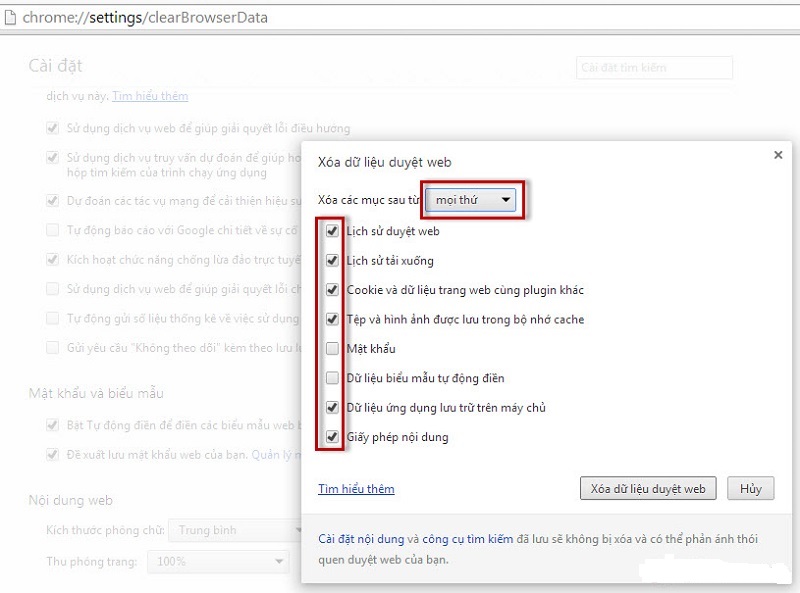
Cách này có thể áp dụng nếu bạn tìm kiếm được website đó trên smartphone nhưng lại không thể tìm trên máy tính bảng. Thì bạn hãy thử xóa bộ nhớ đệm trên tablet của mình. Nếu vẫn không thể khắc phục được lỗi 404 Not Found thì hãy xóa cả cookie trình duyệt.
Tìm kiếm trang bằng công cụ
Bạn có thể nhờ sự trợ giúp của Google Search hoặc Bing Search nếu bạn nhập sai địa chỉ URL nhưng vẫn không thể biết được địa chỉ đúng của website là gì thì có thể dùng cách này. Google sẽ gợi ý cho bạn địa chỉ chính xác nhất, nếu đúng như thế thì đừng quên lưu lại để không phải gặp sự cố này nữa nhé.
Đổi máy chủ DNS
Khi tất cả những website bạn truy cập đều thông báo lỗi Error 404, đặc biệt là khi bạn có thể truy cập vào website trên điện thoại nhưng máy tính thì không. Như vậy, bạn có thể thực hiện đổi DNS vì lỗi 404 cơ bản là xảy ra trên toàn bộ website.
Hy vọng qua những cách trên sẽ giúp bạn khắc phục được sự cố phiền phức 404 Not Found khi tìm kiếm website. Nếu sau khi đã thử áp dụng nhưng vẫn không khắc phục được thì bạn có thể nhờ đến sự trợ giúp của đội ngũ hỗ trợ website nhé.